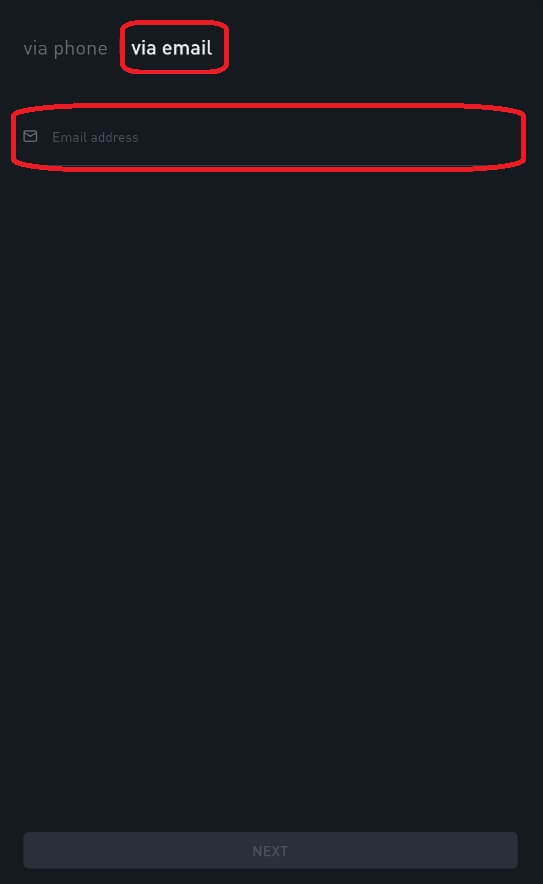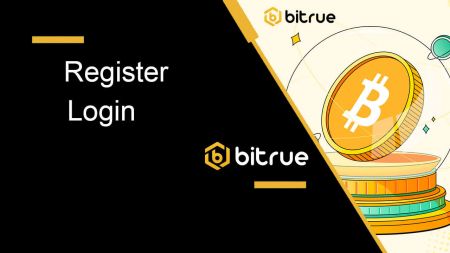Bitrue Demo ගිණුම - Bitrue Sri Lanka - Bitrue ශ්රී ලංකා - Bitrue இலங்கை
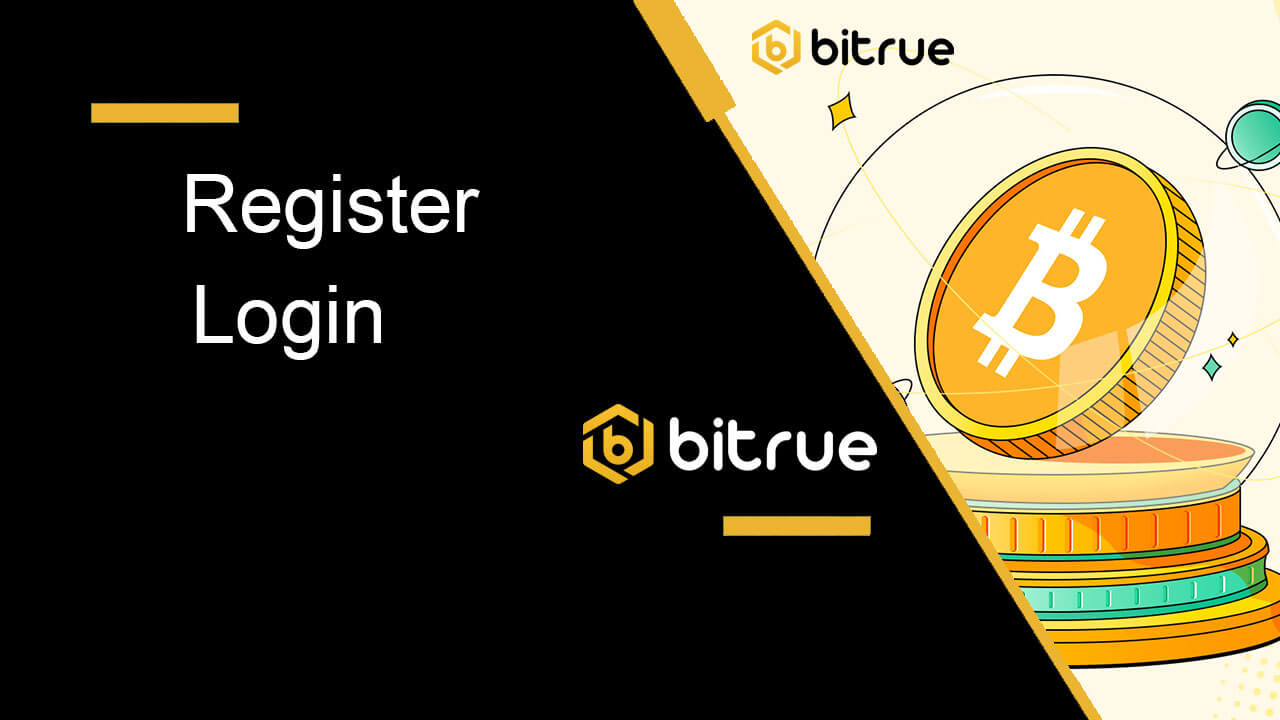
Bitrue හි ලියාපදිංචි වන්නේ කෙසේද
විද්යුත් තැපෑලෙන් Bitrue හි ලියාපදිංචි වන්නේ කෙසේද
1. ලියාපදිංචි වීමේ පෝරමයට ප්රවේශ වීමට, Bitrue වෙත ගොස් ඉහළ දකුණු කෙළවරේ ඇති පිටුවෙන් ලියාපදිංචි වන්න .

- ලියාපදිංචි වීමේ පිටුවේ නම් කරන ලද ක්ෂේත්රය තුළ ඔබ ඔබේ විද්යුත් තැපැල් ලිපිනය ඇතුළත් කළ යුතුය.
- ඔබ යෙදුම සමඟ සම්බන්ධ කළ විද්යුත් තැපැල් ලිපිනය තහවුරු කිරීම සඳහා, පහත කොටුවේ "යවන්න" ක්ලික් කරන්න.
- ඔබගේ විද්යුත් තැපැල් ලිපිනය සත්යාපනය කිරීමට, ඔබට ලැබුණු කේතය තැපැල් පෙට්ටියේ ඇතුළත් කරන්න.
- ශක්තිමත් මුරපදයක් සාදා එය දෙවරක් පරීක්ෂා කරන්න.
- Bitrue හි සේවා කොන්දේසි සහ රහස්යතා ප්රකාශය කියවා එකඟ වීමෙන් පසුව, "ලියාපදිංචි වන්න" ක්ලික් කරන්න
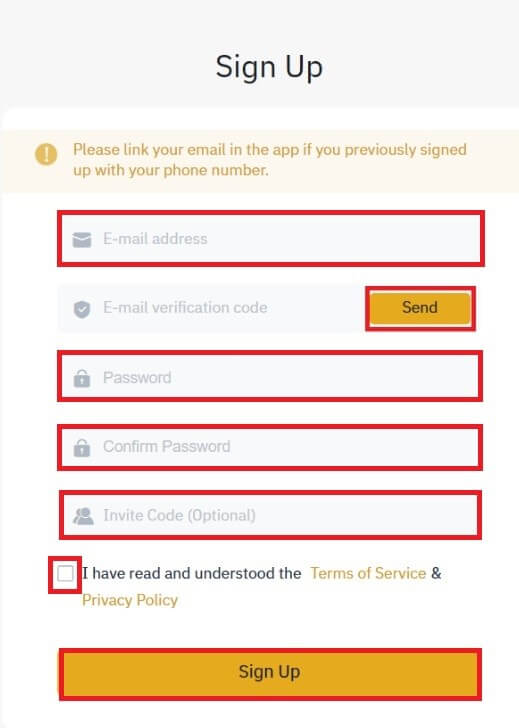
*සටහන:
- ඔබගේ මුරපදය (හිස් හිස්) අවම වශයෙන් අංකයක් ඇතුළත් කිරීමට අවශ්ය වේ.
- ප්රාග්ධන සහ කුඩා අකුරු දෙකම.
- අක්ෂර 8-20 දිග.
- අද්විතීය සංකේතයක් @!%?()_~=*+-/:;,.^
- ඔබ Bitrue සඳහා ලියාපදිංචි වන ලෙස මිතුරෙකු යෝජනා කරන්නේ නම්, ඔබ යොමු කිරීමේ හැඳුනුම්පත (විකල්ප) සම්පූර්ණ කරන බවට කාරුණිකව සහතික වන්න.
- Bitrue යෙදුම වෙළඳාම පහසු කරයි. දුරකථනය හරහා Bitrue සඳහා ලියාපදිංචි වීමට, මෙම ක්රියා පටිපාටි පිළිපදින්න.
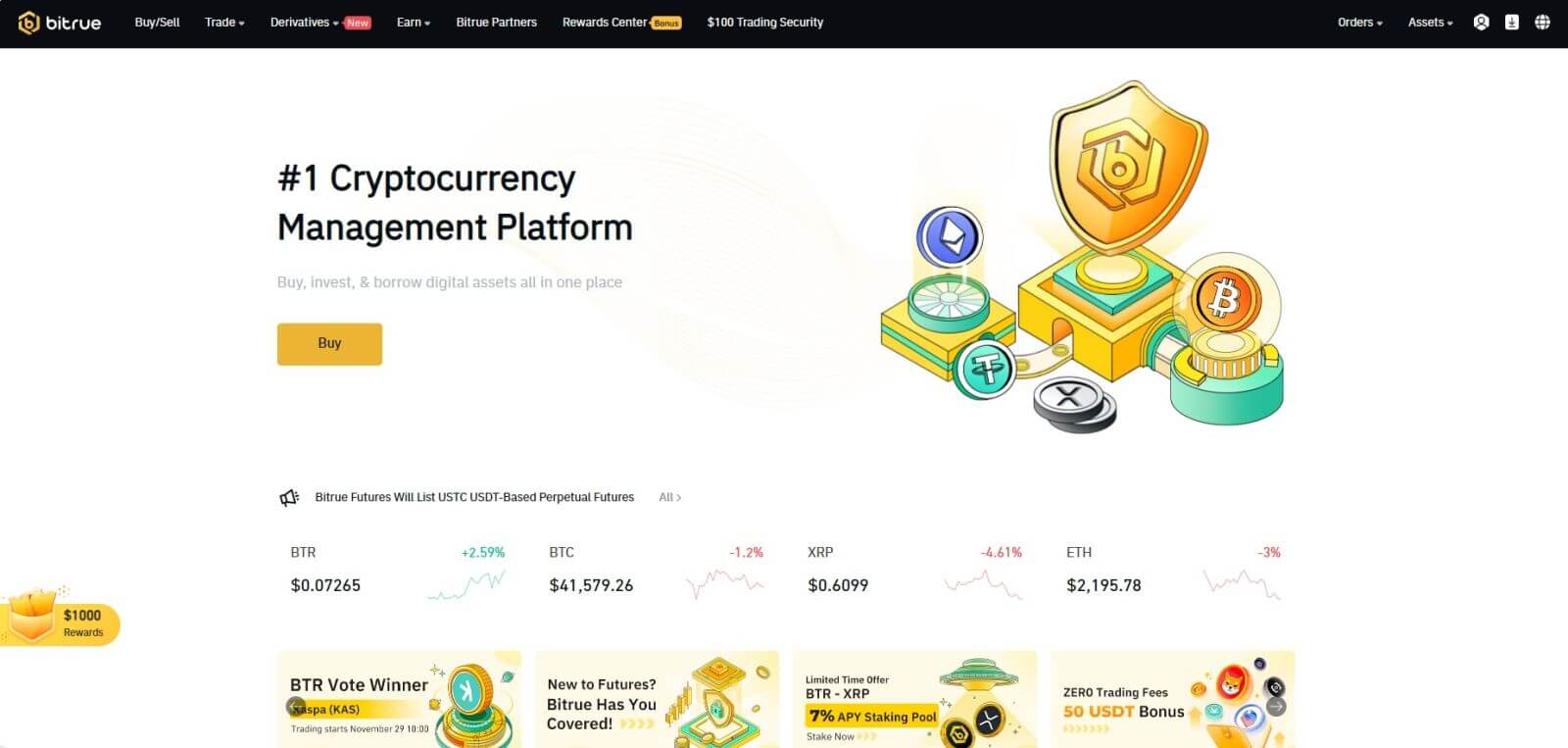
Bitrue යෙදුමේ ලියාපදිංචි වන්නේ කෙසේද
පියවර 1: මුල් පිටුවේ UI බැලීමට Bitrue යෙදුම වෙත පිවිසෙන්න.
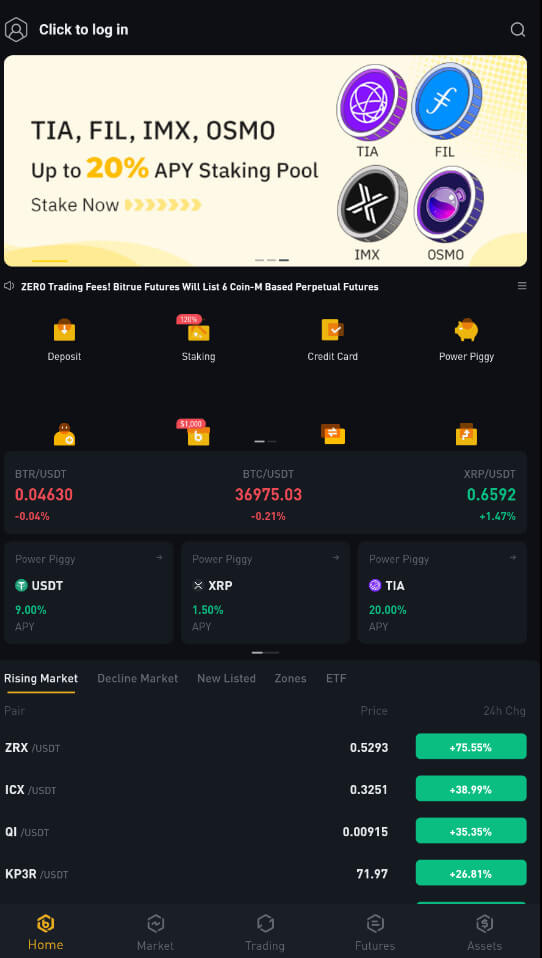
පියවර 2 : "ලොග් වීමට ක්ලික් කරන්න" තෝරන්න.
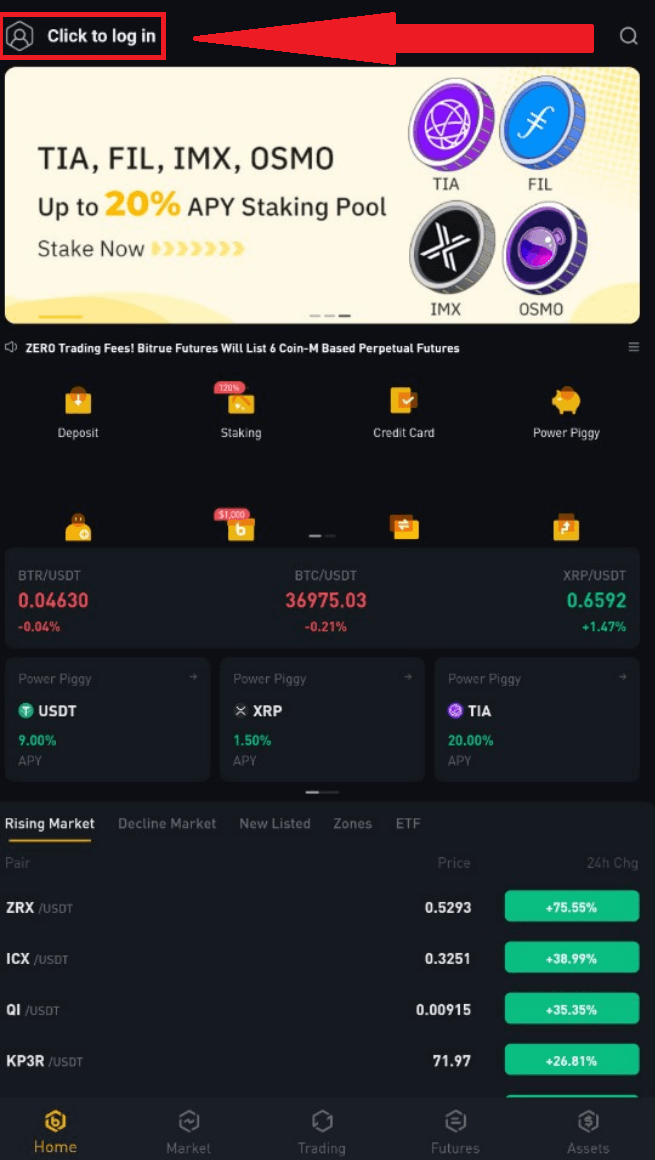
පියවර 3 : පතුලේ ඇති "දැන් ලියාපදිංචි වන්න" තෝරන්න සහ ඔබගේ විද්යුත් තැපැල් ලිපිනය ඇතුළත් කිරීමෙන් තහවුරු කිරීමේ කේතයක් ලබා ගන්න.
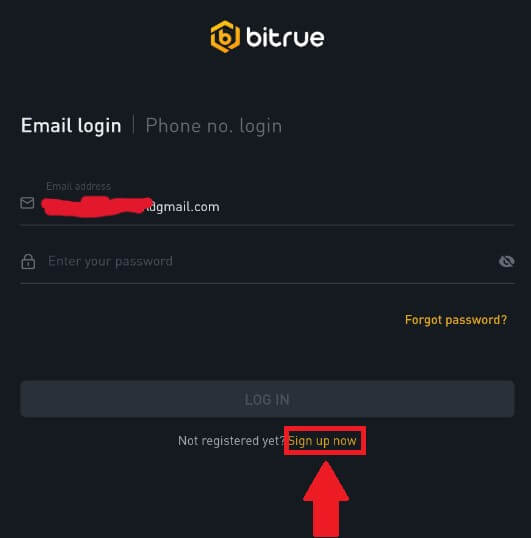
පියවර 4: දැනට, ඔබ ආරක්ෂිත මුරපදයක් සෑදිය යුතු අතර, අදාළ නම්, ආරාධනා කේතය පුරවන්න.

පියවර 5 : "පෞද්ගලිකත්ව ප්රතිපත්ති සහ සේවා කොන්දේසි" කියවා "ලියාපදිංචිය" ක්ලික් කර ලියාපදිංචි වීමට ඔබගේ අභිප්රාය දැක්වීමට පහත කොටුව සලකුණු කරන්න.


ලියාපදිංචි කිරීමෙන් පසු ඔබට මෙම මුල් පිටු අතුරු මුහුණත දැකිය හැක.
නිතර අසන ප්රශ්න (FAQ)
මට SMS සත්යාපන කේත ලබා ගත නොහැක්කේ ඇයි?
- පරිශීලක අත්දැකීම වැඩිදියුණු කිරීමේ උත්සාහයක් ලෙස, Bitrue විසින් SMS සත්යාපනයේ විෂය පථය නිරන්තරයෙන් පුළුල් කරයි. එසේ වුවද, ඇතැම් ජාතීන් සහ කලාප දැනට සහාය නොදක්වයි.
- ඔබට SMS සත්යාපනය සක්රිය කිරීමට නොහැකි නම් ඔබගේ ස්ථානය ආවරණය කර ඇත්දැයි බැලීමට කරුණාකර අපගේ ගෝලීය SMS ආවරණ ලැයිස්තුව පරීක්ෂා කරන්න. ඔබගේ ස්ථානය ලැයිස්තුවට ඇතුළත් කර නොමැති නම් කරුණාකර ඔබගේ මූලික ද්වි-සාධක සත්යාපනය ලෙස Google සත්යාපනය භාවිතා කරන්න.
- Google Authentication (2FA) සබල කරන්නේ කෙසේද යන මාර්ගෝපදේශය ඔබට ප්රයෝජනවත් විය හැක.
- ඔබ SMS සත්යාපනය සක්රිය කළ පසුවත් ඔබට තවමත් SMS කේත ලබා ගැනීමට නොහැකි නම් හෝ ඔබ දැනට අපගේ ගෝලීය SMS ආවරණ ලැයිස්තුවෙන් ආවරණය වන ජාතියක හෝ කලාපයක ජීවත් වන්නේ නම් පහත ක්රියාමාර්ග ගත යුතුය:
- ඔබගේ ජංගම උපාංගයේ ශක්තිමත් ජාල සංඥාවක් ඇති බවට වග බලා ගන්න.
- අපගේ SMS කේත අංකය ක්රියා කිරීම වැළැක්විය හැකි ඕනෑම ඇමතුමක් අවහිර කිරීම, ෆයර්වෝල්, ප්රති-වයිරස, සහ/හෝ ඇමතුම් වැඩසටහන් අක්රීය කරන්න.
- ඔබගේ දුරකථනය නැවත ක්රියාත්මක කරන්න.
- ඒ වෙනුවට, හඬ සත්යාපනය උත්සාහ කරන්න.
මට Bitrue වෙතින් ඊමේල් ලබා ගත නොහැක්කේ ඇයි?
ඔබට Bitrue වෙතින් එවන ලද ඊමේල් නොලැබෙන්නේ නම්, කරුණාකර ඔබගේ ඊමේල් සැකසීම් පරීක්ෂා කිරීමට පහත උපදෙස් අනුගමනය කරන්න:- ඔබ ඔබේ Bitrue ගිණුමට ලියාපදිංචි වී ඇති විද්යුත් තැපැල් ලිපිනයට ලොග් වී සිටිනවාද? සමහර විට ඔබ ඔබගේ උපාංග මත ඔබගේ විද්යුත් තැපෑලෙන් ඉවත් විය හැකි අතර එම නිසා Bitrue ගේ ඊමේල් දැකිය නොහැක. කරුණාකර පුරනය වී නැවුම් කරන්න.
- ඔබ ඔබේ විද්යුත් තැපෑලේ අයාචිත තැපැල් ෆෝල්ඩරය පරීක්ෂා කර තිබේද? ඔබගේ විද්යුත් තැපැල් සේවා සපයන්නා විසින් Bitrue ඊමේල් ඔබගේ අයාචිත තැපැල් ෆෝල්ඩරයට තල්ලු කරන බව ඔබට පෙනී ගියහොත්, Bitrue හි විද්යුත් තැපැල් ලිපින සුදු ලැයිස්තුගත කිරීමෙන් ඔබට ඒවා "ආරක්ෂිත" ලෙස සලකුණු කළ හැක. එය පිහිටුවීම සඳහා ඔබට Bitrue ඊමේල් සුදු ලැයිස්තුගත කරන්නේ කෙසේද යන්න වෙත යොමු විය හැක.
- සුදු ලැයිස්තුවට ලිපින:
- [email protected]
- [email protected]
- [email protected]
- [email protected]
- [email protected]
- [email protected]
- [email protected]
- [email protected]
- [email protected]
- [email protected]
- [email protected]
- [email protected]
- [email protected]
- [email protected]
- [email protected]
- ඔබේ විද්යුත් තැපැල් සේවාදායකයා හෝ සේවා සපයන්නා සාමාන්යයෙන් වැඩ කරන්නේද? ඔබගේ ෆයර්වෝල් හෝ ප්රති-වයිරස මෘදුකාංගය නිසා ඇති වූ ආරක්ෂක ගැටුමක් නොමැති බව තහවුරු කිරීමට ඔබට විද්යුත් තැපැල් සේවාදායක සැකසුම් පරීක්ෂා කළ හැක.
- ඔබගේ ඊමේල් එන ලිපි පිරී තිබේද? ඔබ සීමාවට ළඟා වී ඇත්නම්, ඔබට ඊමේල් යැවීමට හෝ ලැබීමට නොහැකි වනු ඇත. තවත් ඊමේල් සඳහා යම් ඉඩක් නිදහස් කර ගැනීමට ඔබට පැරණි ඊමේල් කිහිපයක් මකා දැමිය හැක.
- හැකි නම්, Gmail, Outlook, ආදිය වැනි පොදු ඊමේල් වසම් වලින් ලියාපදිංචි වන්න.
Bitrue වෙත පිවිසෙන ආකාරය
ඔබගේ Bitrue ගිණුමට ලොග් වන්නේ කෙසේද
පියවර 1: Bitrue වෙබ් පිටුවට පිවිසෙන්න .
පියවර 2: "ලොග් වන්න" තෝරන්න.

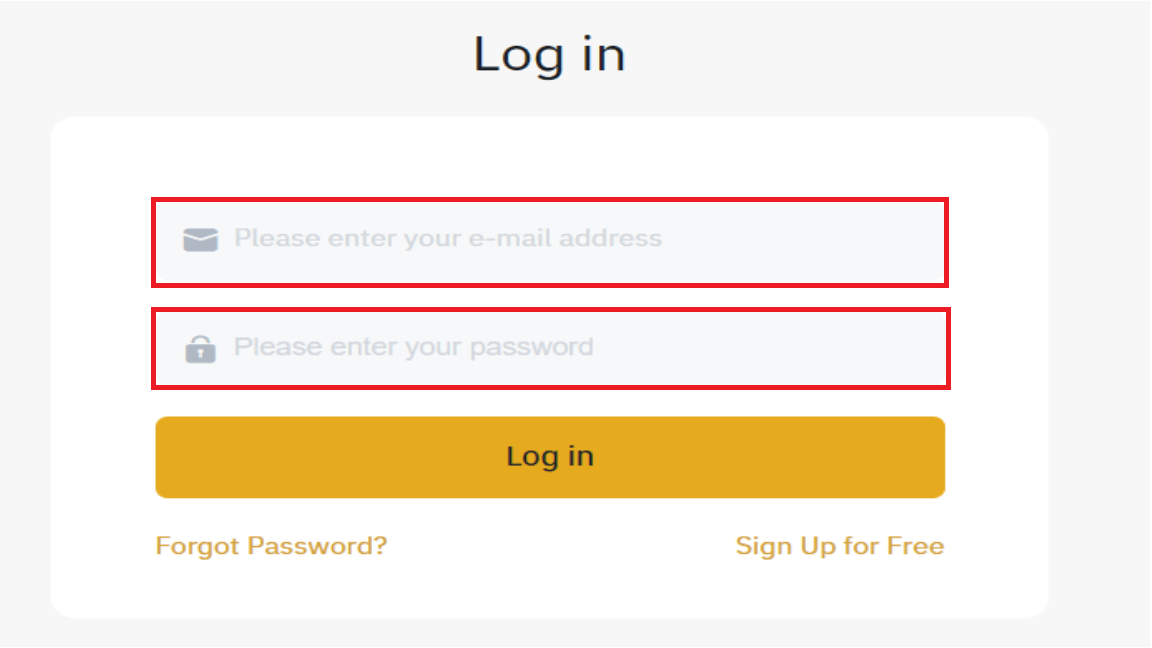
ඔබ සාර්ථකව ලොග් වූ විට ඔබට මෙම මුල් පිටු අතුරු මුහුණත පෙනෙනු ඇත.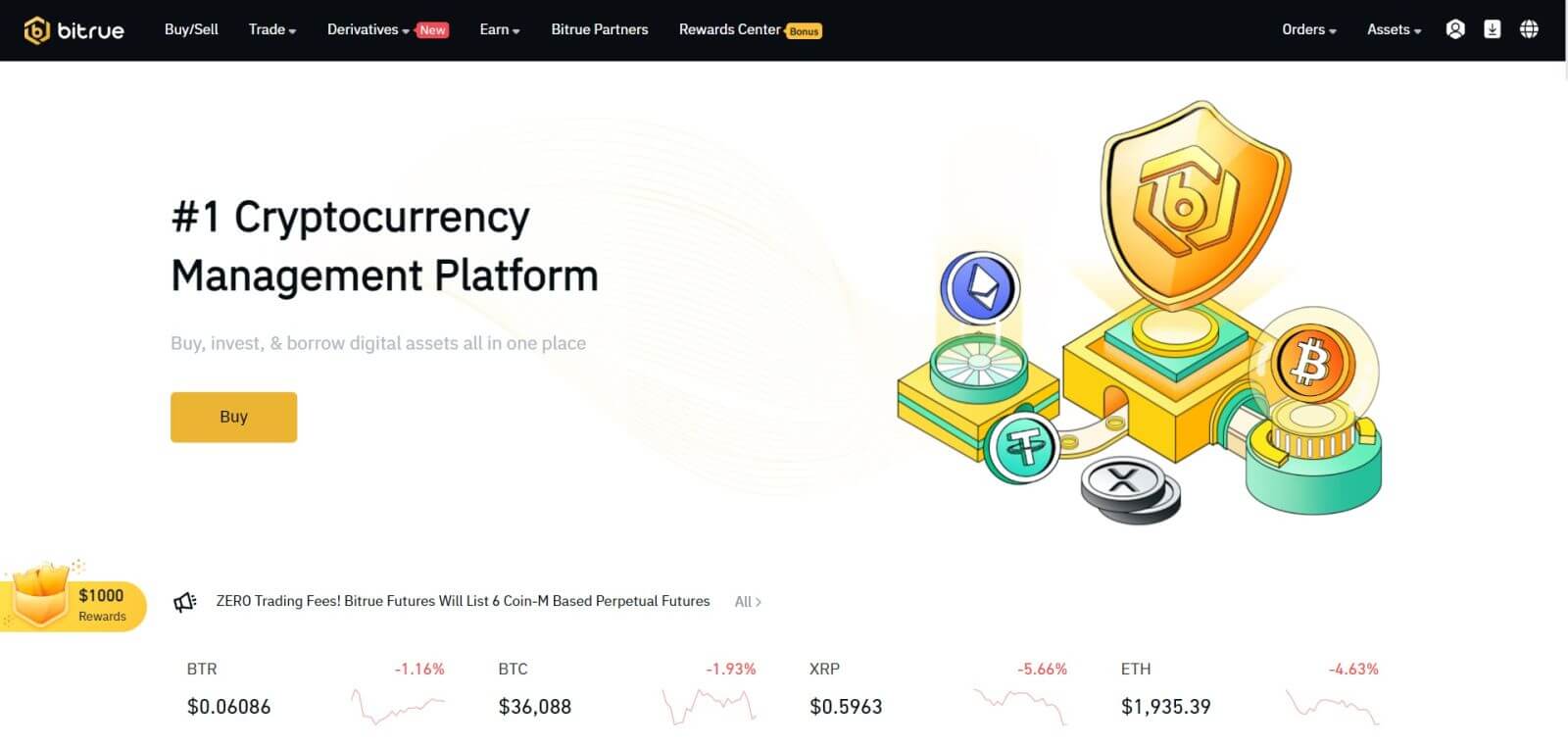
සටහන: දින 15කට පසු ඔබගේ ගිණුම තහවුරු කිරීම නොදැක පහත කොටුව සලකුණු කර මෙම උපාංගයට ලොග් වීමට ඔබට විකල්පයක් ඇත. 
Bitrue යෙදුමට ලොග් වන්නේ කෙසේද
දුරකථන අංකය සමඟ ලොග් වන්න
පියවර 1 : Bitrue යෙදුම තෝරන්න, ඔබට මෙම අතුරු මුහුණත දැකිය හැක:
ඔබ මෙම අතුරුමුහුණත බලන විට, ඔබගේ Bitrue පිවිසුම සාර්ථක වී ඇත.

විද්යුත් තැපෑලෙන් ලොග් වෙන්න
ඔබගේ විද්යුත් තැපැල් ලිපිනය ඇතුලත් කර මුරපදය නිවැරදි දැයි තහවුරු කරගෙන "LOG IN" ක්ලික් කරන්න. ඔබ මෙම අතුරුමුහුණත බලන විට, ඔබගේ Bitrue පිවිසුම සාර්ථක වී ඇත.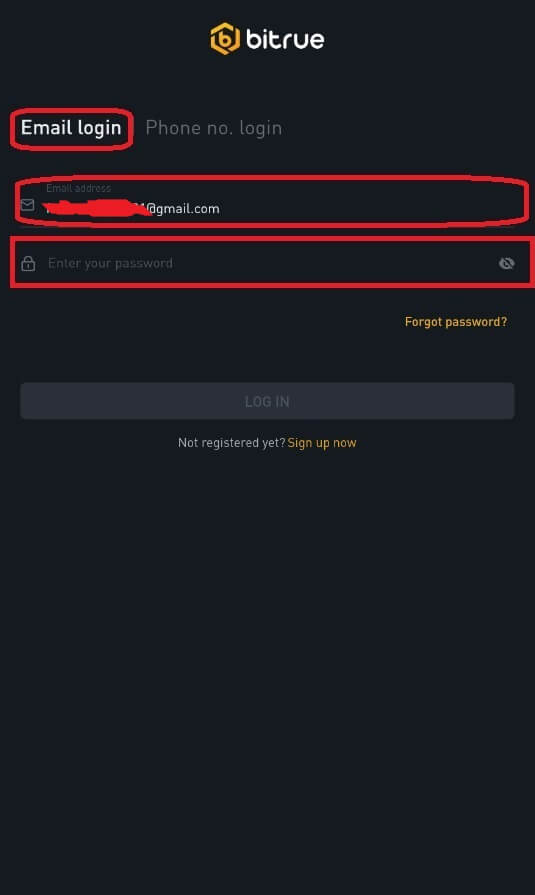
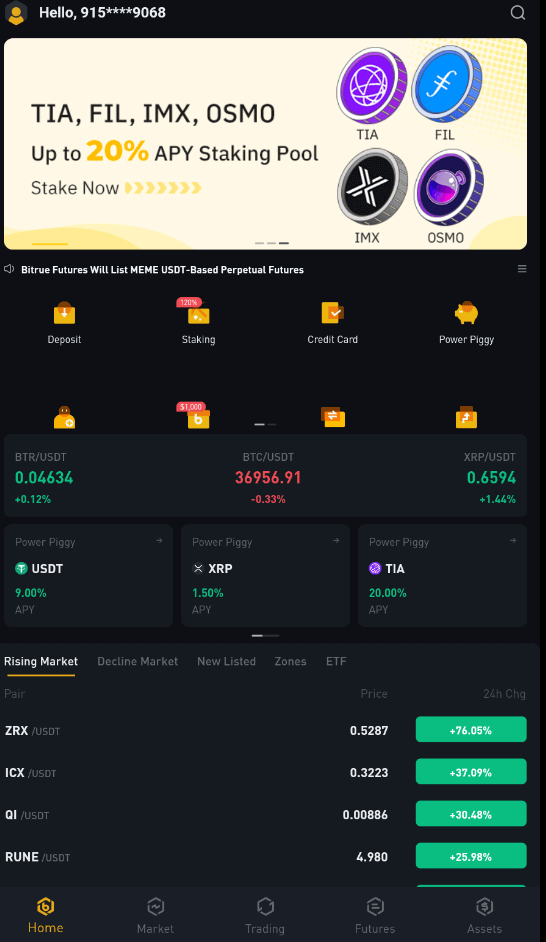
මට Bitrue ගිණුමෙන් මගේ මුරපදය අමතක විය
ඔබගේ ගිණුමේ මුරපදය නැවත සැකසීමට ඔබට Bitrue යෙදුම හෝ වෙබ් අඩවිය භාවිතා කළ හැක. ආරක්ෂක ගැටළු හේතුවෙන් මුරපද යළි සැකසීමෙන් පසු දිනක් පුරාවට ඔබගේ ගිණුමෙන් මුදල් ආපසු ගැනීම අවහිර වන බව කරුණාවෙන් සලකන්න.
ජංගම යෙදුම
ඊමේල් ලිපිනය1 සමඟ . ඔබ "මුරපදය අමතකද?" තෝරන්න. පිවිසුම් තිරය මත.
2 . "ඊමේල් හරහා" ඔබන්න.
3 . සපයා ඇති ක්ෂේත්රය තුළ ඔබගේ විද්යුත් තැපැල් ලිපිනය ඇතුළත් කරන්න.
4 . ඉදිරියට යාමට "NEXT" ක්ලික් කරන්න.
5 . ඔබගේ විද්යුත් තැපෑලෙහි "තහවුරු කරන්න" ක්ලික් කිරීමෙන් ඔබගේ "තැපැල් පෙට්ටිය සත්යාපන කේතය" තහවුරු කරන්න.
6 . ඔබට දැන් වෙනත් මුරපදයක් ඇතුළත් කළ හැක.
7. "තහවුරු කරන්න" ඔබන්න, ඔබට සාමාන්යයෙන් දැන් Bitrue භාවිතා කළ හැක.
දුරකථන අංක 1 සමඟ . ඔබ "මුරපදය අමතකද?" තෝරන්න. පිවිසුම් තිරය මත.
2 . "දුරකථනය හරහා" ඔබන්න.
3 . සපයා ඇති ක්ෂේත්රය තුළ ඔබගේ දුරකථන අංකය ඇතුළත් කර 'NEXT' ඔබන්න.
4 . ඔබගේ SMS වෙත යවන ලද කේතය තහවුරු කරන්න.
5 . ඔබට දැන් නව මුරපදයක් ඇතුළත් කළ හැකිය. 
6. "තහවුරු කරන්න" ඔබන්න, ඔබට සාමාන්යයෙන් දැන් Bitrue භාවිතා කළ හැක.
වෙබ් යෙදුම
- පිවිසීමට Bitrue වෙබ් පිටුවට පිවිසෙන්න, එවිට ඔබට පිවිසුම් අතුරු මුහුණත පෙනෙනු ඇත.
- ඔබ "මුරපදය අමතකද?" තෝරන්න. පිවිසුම් තිරය මත.
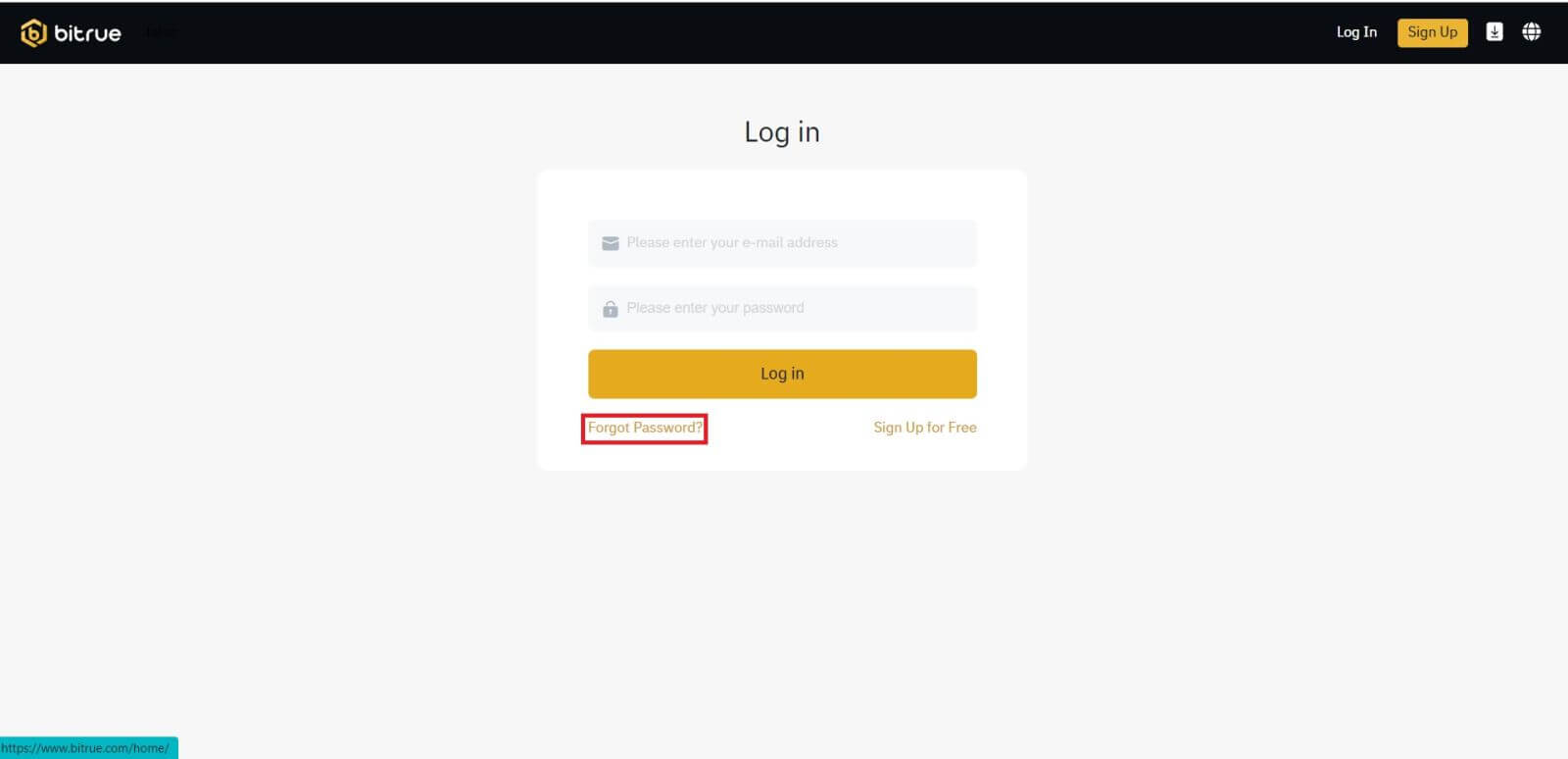
- සපයා ඇති ක්ෂේත්රය තුළ ඔබගේ විද්යුත් තැපැල් ලිපිනය ඇතුළත් කරන්න.
- ඔබගේ විද්යුත් තැපෑලෙහි "තහවුරු කරන්න" ක්ලික් කිරීමෙන් ඔබගේ "තැපැල් පෙට්ටිය සත්යාපන කේතය" තහවුරු කරන්න.
- ඔබට දැන් වෙනත් මුරපදයක් ඇතුළත් කළ හැක.
- ඉන්පසු අවසන් කිරීමට "මුරපදය යළි පිහිටුවන්න" ඔබන්න.
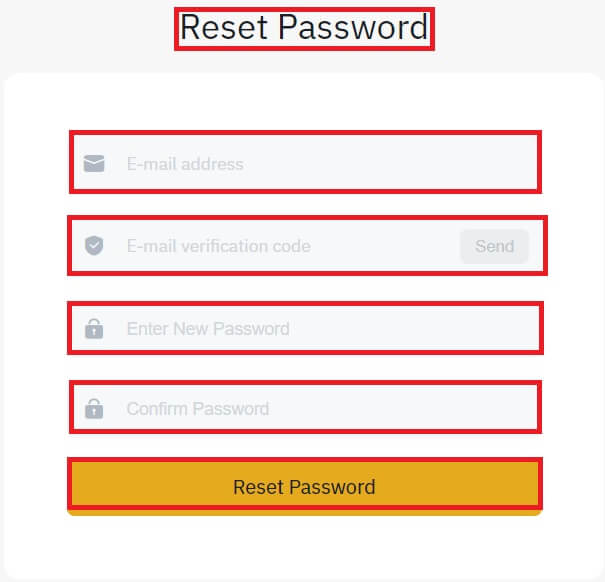
නිතර අසන ප්රශ්න (FAQ)
ද්වි සාධක සත්යාපනය යනු කුමක්ද?
ද්වි-සාධක සත්යාපනය (2FA) යනු විද්යුත් තැපෑල සත්යාපනයට සහ ඔබගේ ගිණුමේ මුරපදයට අමතර ආරක්ෂක ස්ථරයකි. 2FA සක්රීය කර ඇති විට, Bitrue NFT වේදිකාවේ ඇතැම් ක්රියා සිදු කරන විට ඔබට 2FA කේතය සැපයිය යුතුය.
TOTP ක්රියා කරන්නේ කෙසේද?
Bitrue NFT ද්වි-සාධක සත්යාපනය සඳහා කාලය-පාදක එක්-කාලීන මුරපදයක් (TOTP) භාවිතා කරයි, එය තත්පර 30ක් සඳහා පමණක් වලංගු වන තාවකාලික, අද්විතීය එක්-කාලීන 6-සංඛ්යා කේතයක්* ජනනය කිරීම ඇතුළත් වේ. වේදිකාව මත ඔබගේ වත්කම් හෝ පුද්ගලික තොරතුරු වලට බලපාන ක්රියා සිදු කිරීමට ඔබට මෙම කේතය ඇතුලත් කිරීමට අවශ්ය වනු ඇත.
කේතය අංක වලින් පමණක් සමන්විත විය යුතු බව කරුණාවෙන් සලකන්න.
2FA මගින් සුරක්ෂිත කර ඇති ක්රියා මොනවාද?
2FA සක්රීය කළ පසු, Bitrue NFT වේදිකාවේ සිදු කෙරෙන පහත ක්රියා සඳහා පරිශීලකයින්ට 2FA කේතය ඇතුළත් කිරීමට අවශ්ය වනු ඇත:
- ලැයිස්තුව NFT (2FA විකල්ප වශයෙන් අක්රිය කළ හැක)
- ලංසු දීමනා පිළිගන්න (2FA විකල්ප වශයෙන් අක්රිය කළ හැක)
- 2FA සබල කරන්න
- ගෙවීම් ඉල්ලීම
- ඇතුල් වන්න
- මුරපදය නැවත සකසන්න
- NFT ඉවත් කරන්න
NFTs ආපසු ගැනීම සඳහා අනිවාර්ය 2FA සැකසුම අවශ්ය බව කරුණාවෙන් සලකන්න. 2FA සක්රීය කිරීමෙන් පසු, පරිශීලකයන් ඔවුන්ගේ ගිණුම්වල ඇති සියලුම NFT සඳහා පැය 24ක මුදල් ආපසු ගැනීමේ අගුලකට මුහුණ දෙනු ඇත.